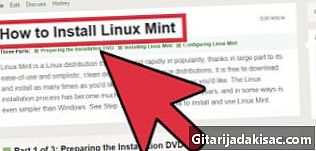
Contenido
es un wiki, lo que significa que muchos artículos están escritos por varios autores. Para crear este artículo, 17 personas, algunas anónimas, participaron en su edición y mejora con el tiempo.Gentoo es una distribución Linux conocido por su administrador de paquetes, su complejidad y sus posibilidades de personalización. Ella generalmente se asocia con geeks. En primer lugar, la distribución de Gentoo no está hecha para todos, esté listo para usar su cerebro, necesitará algunas lecturas antes de que su sistema esté completamente operativo. En Gentoo, cada paquete se compila a partir de su código fuente utilizando la herramienta de administración de paquetes porte. Usted, el usuario, decide qué características y paquetes se instalarán en su sistema. La compilación e instalación de software pesado (kde, gnome o LibreOffice, por ejemplo) puede demorar entre 30 segundos y unos días, dependiendo del hardware utilizado, mientras que el software más pequeño se instala en minutos.
etapas
- Asegúrese de tener privilegios de root en su computadora Ubuntu y una conexión a Internet, preferiblemente rápida. También se recomienda tener un conocimiento intermedio de Ubuntu y Linux en general.
- Necesitas instalar chroot en Ubuntu. Puede hacerlo a través de Synaptic instalando los paquetes dchroot y debootstrap o agarrando
sudo apt-get install dchroot debootstrapen la línea de comando. Este programa permite que Linux finja temporalmente que su carpeta raíz es diferente de la raíz normal. - Vuelva a particionar las particiones existentes o cree una nueva partición en el espacio libre del disco duro. Tenga cuidado de no perder datos.
- La mayoría de los sitios web recomiendan crear tantas particiones como sea posible. Como mínimo, necesitará una partición raíz (/). Sin embargo, la mayoría de las personas tienen una partición de intercambio, una partición de inicio (/ home). Algunos también recomiendan una partición separada para / boot y / var.
- Formatee la nueva partición utilizando el sistema de archivos que elija (para / home, /, / boot y / var se recomienda usar ext2, ext3 o reiser2). Los intercambios deben formatearse como una partición de intercambio.
- Crea una nueva carpeta,
/ Mnt / gentooy uno para cada una de las particiones que ha creado. - Monta tus nuevas particiones aquí:
sudo mount / dev / sda5 / mnt / gentoosudo mount / dev / sda6 / mnt / gentoo / home
- : donde sda5 y 6 son las particiones que contienen respectivamente sus futuros directorios raíz y de inicio.
- Verifique que su fecha sea correcta (ingrese la fecha). Puedes cambiarlo agarrando
fecha MMDDhhmmYYYY. - Abra el navegador de su elección y navegue aquí. Encuentra el espejo adecuado para ti y descarga larchive stage3 desde
releases / x86 / 2008.0 / etapas /(reemplace x86 con su arquitectura de microprocesador, hemos probado esta guía en AMD64 y x86). Descargue el archivo md5 correspondiente. - Mueva larchive a su carpeta Gentoo
mv stage3 * .bz2 * / mnt / gentoo. - Mover a esta carpeta (
cd / mnt / gentoo) y compruebe la integridad del archivo gracias a md5:md5sum -c stage3 * .md5. Esto le permite verificar que ha descargado larchive sin que se corrompa. Si el resultado no es correcto, deberá descargarlo nuevamente. - Extraer larchive!
sudo tar xvjpf stage3 * .bz2. Espera hasta que termine. - Ahora tiene algunos programas básicos instalados en su partición Gentoo. Luego deberá instalar Portage, la herramienta de administración de paquetes Gentoo que le permitirá tener un control completo sobre lo que está presente en su sistema.
- Regrese al espejo donde descargó larchive stage3. Navega a la carpeta
instantáneas /y descargue el último archivo porte. Muévalo a / mnt / gentoo y ejecute el siguiente comando: tar xvjf / mnt / gentoo / portage-.tar.bz2 -C / mnt / gentoo / usr - Algunas palabras sobre Portage: Portage es un sistema de administración de paquetes para la instalación relativamente fácil de muchos paquetes de software. Descarga una lista de paquetes y sus interdependencias desde un servidor rsync. Esto le indicará a Portage qué archivos deben descargarse de una cantidad impresionante de otros servidores. Una vez que se descarguen estos archivos, su computadora compilará el software a partir de su código fuente, lo que lo optimizará para su hardware.
- Regrese al espejo donde descargó larchive stage3. Navega a la carpeta
- En este punto, es posible que desee configurar algunos banderas de compilación. Puedes hacer esto editando /mnt/gentoo/etc/make.conf en tu editor de e favorito. Puede encontrar una guía completa sobre las diferentes variables de marca consultando /mnt/gentoo/etc/make.conf.example. Guarde los cambios en su archivo de configuración y salga del editor e.
- ¿Quieres optimizar tu descarga? Editar de nuevo make.conf y asegúrese de que la variable SYNC esté configurada en el servidor rsync más cercano a usted. Agregue tantos espejos como desee en la variable GENTOO_MIRRORS comenzando por los que prefiera. Puede encontrar una lista de espejos disponibles aquí.
- Antes de sumergirse completamente en su nuevo sistema, deberá copiar algunas configuraciones cruciales de Ubuntu.
- Primero, la configuración de dns:
sudo cp -L /etc/resolv.conf /mnt/gentoo/etc/resolv.conf - Su sistema de proceso:
sudo mount -t proc none / mnt / gentoo / proc. - Montar y vincular el sistema de archivos / dev:
sudo mount -o bind / dev / mnt / gentoo / dev.
- Primero, la configuración de dns:
- Ahora puedes chrooter! Es relativamente simple y puede dejarlo en cualquier momento simplemente agarrando ... salida. Este proceso consta de tres pasos:
- Primero, cambie su directorio raíz a / mnt / gentoo:
sudo chroot / mnt / gentoo / bin / bash. - Luego actualice su entorno para asegurarse de que su dispositivo sepa dónde se supone que debe estar:
/ Usr / sbin / env-update - Finalmente, publique estos cambios en la memoria (temporal):
fuente / etc / perfil - Si desea recordar que está en modo chroot, puede cambiar la línea de comando:
export PS1 = "(chroot) $ PS1"
- Primero, cambie su directorio raíz a / mnt / gentoo:
- Felicidades Estás en Gentoo e hiciste aproximadamente un cuarto del camino. Coraje!
- A continuación, deberá compilar el componente más vital de cualquier sistema operativo: su núcleo El núcleo es la parte del sistema operativo que decide qué software tiene acceso a qué componente de hardware en cada momento. Sin núcleo, no hay no sistema operativo porque no puede funcionar.
- ¿Recuerdas que tienes portage instalado un poco antes? Ahora descargará la lista de paquetes que puede instalar desde el servidor rsync que haya elegido. entrar
emerge --sync - En aras de la claridad, supongo que desea instalar el último kernel (2.6) en lugar de una versión anterior 2.4.
- Ahora debemos definir nuestras banderas USE. Estas banderas le dicen al compilador qué opciones agregar y qué optimizaciones usar. Es importante definir los indicadores correctos para su sistema o podría lograr un resultado inesperado. También es mejor agregar los indicadores que indican las funciones que no se deben administrar.
- Cada bandera que desea agregar es una palabra simple. Cada opción que desea eliminar es la misma palabra precedida por un guión (-). Por ejemplo, si queremos compilar todo con las funciones del administrador de ogg, necesitamos agregar ogg. Si, por otro lado, no queremos gestionar los formatos ogg, agregaremos -ogg.
- Para elegir sus banderas USE, consulte Documentación de Gentoo sobre banderas USE para averiguar qué bandera puedes incluir.
- Una vez que haya elegido qué banderas quiere usar, edite /etc/make.conf y colóquelas allí.
- Ahora defina su zona horaria. Todas las zonas horarias de Gentoo están en / usr / share / zoneinfo. Explore esta carpeta y ejecute el comando ls para ver qué zonas horarias están disponibles. Luego copie la zona horaria de su elección a / etc / localtime (por ejemplo
# cp / usr / share / zoneinfo / GMT / etc / localtime). - Ahora que hemos establecido nuestra zona horaria, es hora de descargar las fuentes del núcleo y configurarlo.
- Lanzamiento (
# emerge gentoo-sources) para descargar el código fuente del kernel. - El siguiente paso puede ser complicado la primera vez. Aquí tenemos que configurar el kernel para manejar lo que necesitamos. Debe asegurarse de haber configurado correctamente su núcleo o puede perder las características que necesita.
- lanzamiento
cd / usr / src / linuxhacer menuconfig
- Esto mostrará el menú de configuración del kernel. Seleccione todos los controladores que necesitará para iniciar su sistema, como los controladores SCSI (si es necesario) y asegúrese de que estén compilados correctamente en el núcleo. Si este no es el caso, no podrá comenzar. También verifique que haya habilitado la administración de su sistema de archivos.
- Seleccione los controladores de red que pueda necesitar, es decir, los controladores de Ethernet o Wifi (o ambos).
- Elija el tipo y la familia de su procesador.
- Cuando termine, ingrese (
make && make modules_install) para comenzar la compilación del núcleo y sus módulos. Esto puede demorar un poco, puedes leer un libro, mirar televisión, pasear a tu perro o lo que quieras. -
make -j2 && make modules_install - Ahora tenemos que copiar nuestra imagen del kernel a / boot. Reemplace kernel-2.6.24 con el nombre que desea darle a su kernel. (
cp arch / i386 / boot / bzImage /boot/kernel-2.6.24) - Ahora vamos a la configuración de los módulos del kernel. Lanzamiento (
find / lib / modules / (versión del kernel) / -type f -iname * .o -or -iname * .ko) para enumerar todos los módulos disponibles. Agregue los que deben cargarse automáticamente en /etc/modules.autoload.d/kernel-2.6. No incluya el .ko, le.o o la ruta completa, solo especifique, por ejemplo, snd-hda-intel.